On, freeze, lock, color, lineweight, Plot Style, Plot : Lọc theo các thuộc tính của layer.
Filter preview : Xem trước các đối layer đã lọc.
Nếu dòng lệnh nhiều hơn một dòng được coi là điều kiện hoặc.
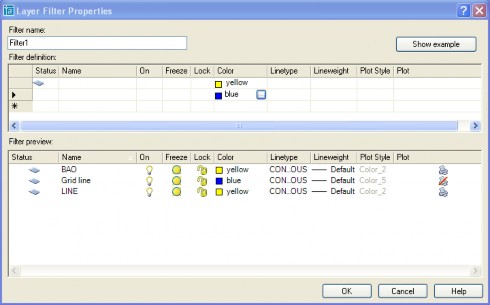
Group Layer :
Tạo từng nhóm lọc. Layer trong nhóm mới tạo không bao gồm các layer trong bản vẽ. Ta có thể nhập các layer trong bản. Trong mỗi nhóm này ta có thể tạo từng bộ lọc layer khác nhau.
Khi ta chèn một block hay chèn một xref vào thì AutoCAD sẽ tự động chèn thêm group layer.
Layer States Manager
Ta có thể xuất các định dạng layer ra file chứa layer *.LAS
Có thể bạn quan tâm!
-
 Autocad nâng cao và lập trình trong autocad - 1
Autocad nâng cao và lập trình trong autocad - 1 -
 Autocad nâng cao và lập trình trong autocad - 3
Autocad nâng cao và lập trình trong autocad - 3 -
 Autocad nâng cao và lập trình trong autocad - 4
Autocad nâng cao và lập trình trong autocad - 4 -
 Ghi Các Thiết Lập Môi Trường Bản Vẽ Thành Template.
Ghi Các Thiết Lập Môi Trường Bản Vẽ Thành Template.
Xem toàn bộ 105 trang tài liệu này.
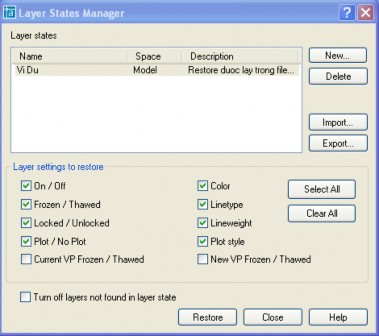
Khi các thuộc tính của layer đã bị thay đổi, ta có thể khôi phục lại nó bằng cách import lại các thuộc tính đã được lưu lại trong file *.LAS. Chú ý các layer đã bị xóa đi thì sẽ không khôi phục lại được.
Các thuộc tính được khôi phục lại được quy định trong Layer setting to restore. (Frezen : quá khứ của freeze – đóng băng, Thaw : sự tan băng )
Turn off layers not found in layer state : Tắt tất cả các layer không tìm thấy trong file
*.LAS khi khôi phục lại thuộc tính.
3. Dimesion Style.
Command : DIMSTYLE
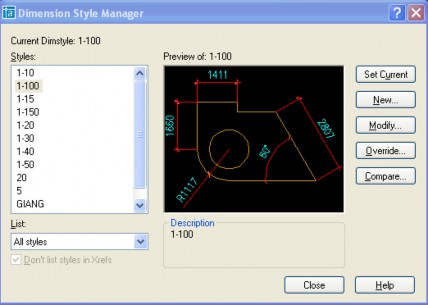
Set current : Chuyển dimstyle được chọn sang chế độ đo hiện hành.
New : Tạo mới Dimstyle.
Modify : Chỉnh sửa Dimstyle.
Override : Dùng khi muốn gán chồng tạm thời các biến kích thước trong kiểu kích thước được chọn.
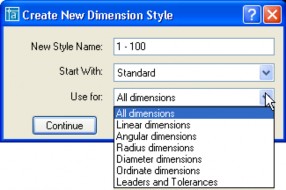
Compare : So sánh các thông số trong 2 loại Dimstyle khác nhau trong bản vẽ. Hộp thoại tao new :
Hộp thoại Use for : Loại kích Được áp dụng trong khi đo
All dimension : Tất cả các loại kích thước.
Linear : Kích thước thẳng.
Angular : Đo góc
Radius : Đo bán kính
Diameter : Đo đường kính.
Ordinate : Tọa độ điểm
Leader and tolerance : Chú thích với đường dẫn và dung sai.
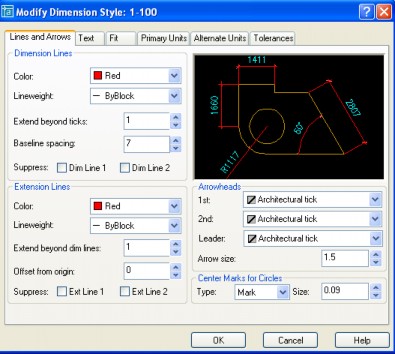
Frame Dimension Line : (đường kích thước)
Extend beyond ticks : Khoảng cách đường kích thước nhô ra khỏi đường gióng khi ta chọn arrowheads là gách chéo.
Baseline spacing : Khoảng cách giữa đường kích thước trong chuỗi kích thước song song.
Suppress : Bỏ qua đường kích thước thứ nhất, thứ hai, và cả thứ nhất lẫn thứ hai.
Mô tả trong hình vẽ dưới đây :
Frame Dimension Line:
Extend beyond dim lines : khoảng đường gióng nhô ra khỏi đường kích thước.
Offset from origin : Khoảng cách từ gốc đường gióng đến đầu đường gióng.
Suppress :Bỏ qua đường gióng thứ nhất, thứ hai, cả hai đường gióng.
Mô tả trong hình vẽ dưới đây.
Arrowheads : (Mũi tên)
1st : Dạng mũi tên cho đầu kích thước thứ nhất.
2nd : Dạng mũi tên cho đầu kích thước thứ hai.
Leader : Dạng mũi tên cho đầu đường chú thích.
Arrow size : Độ lớn đầu mũi tên. Chọn User arrow, khi đó hộp thoại hiện ra, ta nhập tên block dùng làm mũi tên vào hộp thoại.
Center Marks for Circles : (Dấu tâm và đường tâm)
Type : Dạng dấu tâm (mark), đường tâm (line) hay không hiện gì (none). Size : kích thước dấu tâm.
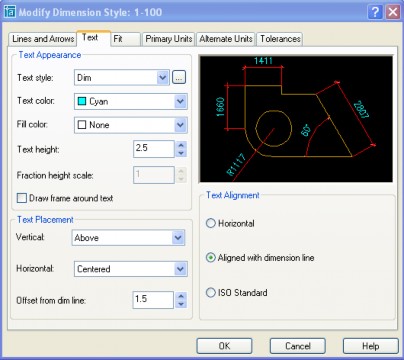
Text Appearance:
Text style : Chọn tên kiểu chữ hiện lên trong kích thước. Ta có thể làm hiện bảng text style trong ô […] bên cạnh text style.
Text color : Màu chữ
Fill color : màu nền của chữ.
Text height : Chiều cao của chữ.
Fraction height scale : Gán tỷ lệ giữa chiều cao chứ số dung sai và chữ số kích thước.
Draw frame around text : Vẽ khung chữ nhật bao quanh chữ số kích thước.
Text Placement :
Vertical : Điêu chỉnh vị trí chữ theo phương thẳng đứng. Center : Chữ số nằm giữa đường kích thước. Above : Chữ số nằm trên đường kích thước.
Outside : vị trí nằm ngoài đường kích thước và xa điểm gốc đo nhất.
JIS (Japanese industrial Standards) : vị trí chữ của đường kích thước theo tiêu chuẩn Nhật.
Horizontal : Vị trí của chữ so với phương nằm ngang.
Centered : nằm giữa hai đường gióng.
1 st Extension Line : Chữ số nằm về phía đường gióng thứ nhất. Khoảng
cách từ dim line
chữ đến đường gióng bằng tổng chiều dài mũi tên và biến Offset from
Offset from dim line : khoảng cách từ chữ đến đường kích thước. TC khoảng 1-2 mm.Nếu chữ nằm giữa đường kích thước thì đây là khoảng cách giữa chữ và 2 nhánh của đường kích thước.Nếu biến này âm thì AutoCAD sẽ tự động chuyển số này thành dương.
Text Alignment : Điều chỉnh hướng của chữ.
Horizontal : chữ luôn luôn nằm ngang.
Aligned with dimension line : chữ được gióng song song với đường kích thước.
ISO Standard : chữ sẽ song song với đường kích thước khi nó nằm trong hai đường gióng, và sẽ nằm ngang trong trường hợp nằm ngược lại.
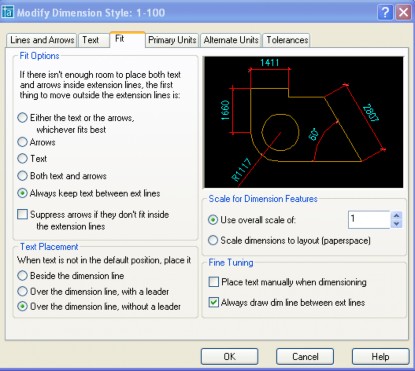
Fit Options : thẻ này sẽ kiểm tra xem, nếu đủ chỗ trống thì sẽ đặt text và đường kích thước theo đúng vị trí đã quy định ở mục trước. Còn nếu không đủ chỗ trống để ghi text thì text và đường kích thước sẽ được ghi theo các quy định sau :
Either the text or the arrows whichever fits best :
Khi đủ chỗ trống thì text và mũi tên thì cả hai sẽ nằm giữa hai đường gióng. Khi chỉ đủ chỗ cho text thì mũi tên sẽ được vẽ ra ngoài.
Khi chỉ đủ chỗ cho mũi tên thì text sẽ được vẽ ra ngoài.
Arrows :
Khi đủ chỗ cho chữ và mũi tên thì cả hai sẽ nằm giữa hai đường gióng.
Khi chỉ đủ chỗ cho mũi tên thì mũi tên sẽ được vẽ ở trong 2 đường gióng còn chữ thì được vẽ ra ngoài.
Khi không đủ chỗ cho mũi tên thì cả text và mũi tên sẽ được vẽ ra ngoài.
Text :
Khi đủ chỗ cho chữ và mũi tên thì cả hai sẽ nằm giữa hai đường gióng.
Khi chỉ đủ chỗ cho Text thì Text sẽ được vẽ ở trong 2 đường gióng còn mũi tên thì được vẽ ra ngoài.
Khi không đủ chỗ cho Text thì cả text và mũi tên sẽ được vẽ ra ngoài.
Both text and arrouws : Khi không đủ choc ho chữ số hoặc mũi tên thì cả hai sẽ được vẽ ra ngoài.
Always keep text between ext lines : chữ số và kích thước luôn luôn nằm giữa hai đường gióng.
Suppress arrows if they don’t fit inside the extension lines : sẽ không xuất hiện mũi tên nếu giữa hai đường gióng không đủ chỗ trống để vẽ.
Text Placement : quy định vị trí của chữ số kích thước khi di chuyển chúng ra khỏi vị trí mặc định
Beside the dimension line : Sắp xếp bên cạnh đường gióng.
Over the dimension line, with a leader : sắp xếp ra ngoài đường kích thước kèm theo một đường dẫn.
Over the dimension line, without a leader : sắp xếp ra ngoài đường kích thước mà kèm theo bất kỳ một đường dẫn nào.
Scale for Dimension Features :
Use overall scale of : Phong toàn bộ các biến kích thước theo tỷ lệ này. Riêng giá trị chữ số đo được không bị thay đổi.
Scale dimensions to layout (paper space) : Dùng trong paper space. Nghiên cứu sau.
Fine Tuning : gán một số lựa chọn bổ xung.
Place text manually when dimensioning : Đặt vị trí text bằng cách tự chọn vị trí sau mỗi lần đo.
Always draw dim line between ext lines : Luôn luôn vẽ đường kích thước nằm giữa hai đường gióng.
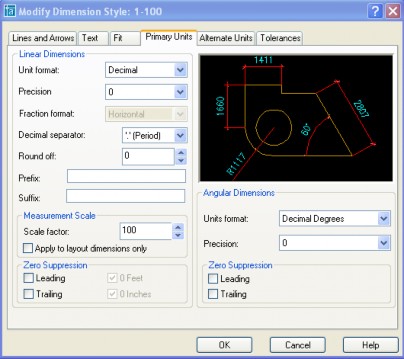
Linear Dimensions : gán dạng và đơn vị cho kích thước dài
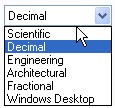
Unit format : Gán dạng đơn vị cho tất cả các loại kích thước, ngoại trừ kích thước góc. Theo TCVN ta chọn Decimal.
Precision : Quy định số các số thập phân sẽ xuất hiện trong giá trị đo được.
Fraction format : Gán dạng cho phân số, các lựa chọn bao gồm : Digonal, Horizontal và not stacked.

Dicimal separator : Quy định về dấu ngăn cách giữa phần thập phân và phần nguyên.
Round off : Quy định về cách làm tròn. VD nhập vào 0.15 thì tất cả các số đo sẽ làm tròn đến 0.15
Prefix/ Suffix : Tiền tố và hậu tố của text đo được.
Measurement Scale :
Scale factor : chiều dài đo được sẽ được nhân với biến này để ra chiều dài hiển thị trong dim.
Apply to layout dimensions only : Dùng trong paper space, chưa nhgiên cứu ở đây
Zero suppression :
Leading : Bỏ những số 0 đằng trước không có nghĩa VD 0.25 .25
Trailing : Bỏ qua những số 0 không có nghĩa trong phần thập phân VD 2.50
2.5
Angular Dimensions :
Unit format : Gán dạng đơn vị cho kích thước góc. Theo TCVN ta chọn Degreesl.
Precision : Quy định số các số thập phân sẽ xuất hiện trong giá trị đo được.
Zero suppression :
Leading : Bỏ những số 0 đằng trước không có nghĩa VD 0.25 .25
Trailing : Bỏ qua những số 0 không có nghĩa trong phần thập phân VD 2.50
2.5
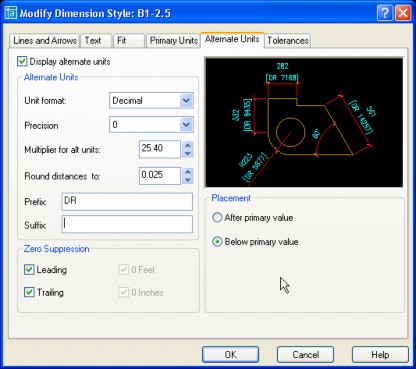
Alternate units : gán các đơn vị liên kết. Gán dạng và độ chính xác đơn vị chiều dài, góc, kích thước và tỷ lệ của đơn vị đo liên kết (giữa inch và minimeter)
Display alternate units : Hiển thị kích thước liên kết( là dạng kích thước đính kèm với kích thước liên kết chính, ví dụ như kích thước liên kết chính là minimeter, còn kích thước liên kết là inch. Kích thước liên kết phụ là kích thước đi kèm để giải thích cho kích thước chính)
Alternate units
Unit format : Gán đơn vị liên kết.
Precision :Gán số các số thập phân có nghĩa dựa trên dạng đơn vị dài và góc mà bạn chọn.
Multiplier for alt units : Chình sử tỷ lệ giữa đơn vị kích thước chính và đơn vị kích thước liên kết.
Round distance to : Quy định quy tắc làm tròn số cho kích thước liên kết
Prefix : Tiền tố cho kích thước liên kết.
Suffix : Hậu tố cho kích thước liên kết.
Zero suppression :
Leading :Bỏ những số 0 đằng trước không có nghĩa VD 0.25 .25
Trailing :Bỏ qua những số 0 không có nghĩa trong phần thập phân VD 2.50
2.5
Placement : Định vị vị trí đặt kích thước liên kết
After primary value : đặt vị trí kích thước liên kết sau vị trí kích thước liên kết chính.
Below primary value : đặt kích thước liên kết dưới vị trí kích thước liên kết chính.
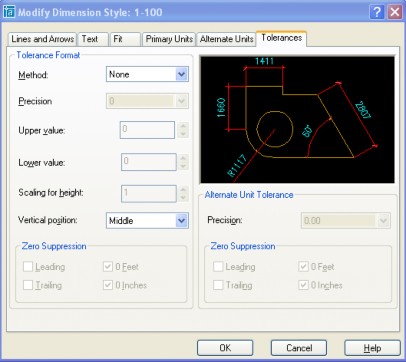
Tolerance : điều khiển sự hiển thị và hình dạng của các chữ số dung sai.
Tolerance Fomat
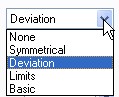
Methode : Gán phương pháp tính dung sai kích thước.
None : không thêm vào sau kích thước sai lệch giớ hạn giá trị dung sai.
Symmetrical : Dấu ± xuất hiện trước các giá trị dung sai. Khi đó sai lệch giới hạn trên và sai lêch giới hạn dưới sẽ có giá trị tuyệt đối bằng nhau. Ta chỉ cần nhập giá trị vào ô upper value.
Deviation : Sai lệch giới hạn âm và dương khác nhau, khi đó ta điền sai lệch giới hạn âm vào ô Lower value và sai lệch giới hạn dương vào ô Upper value.
Limits : Tạo nên các kích thước giới hạn. Kích thước giới hạn trên bằng kích thước danh nghĩa cộng vơi giá trị sai lệch giới hạn trên (Upper value), kích thước giới hạn dưới bằng kích thước danh nghĩa trừ đi giới hạn dưới (Lower value) .




